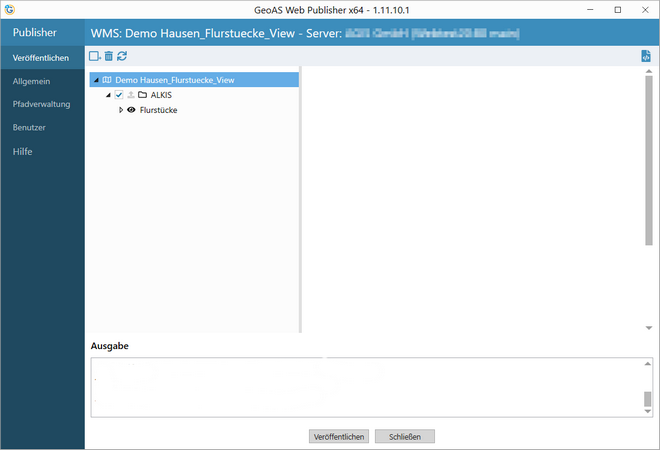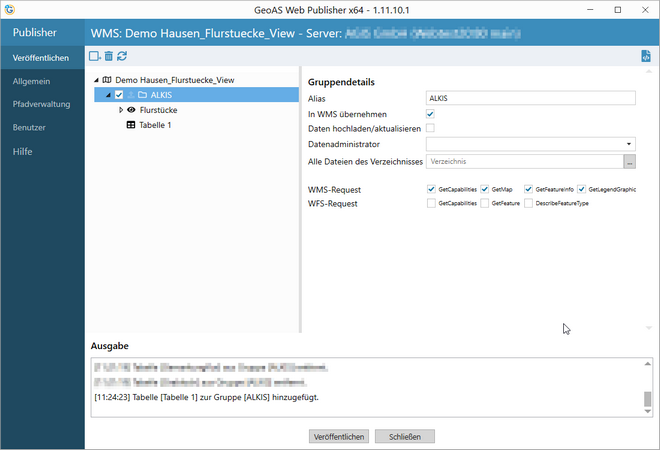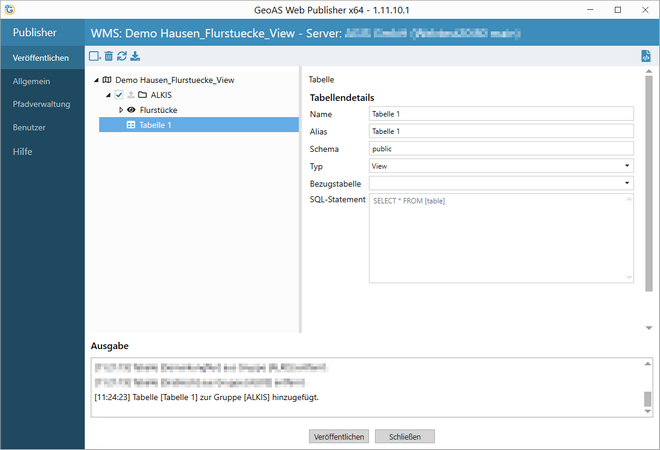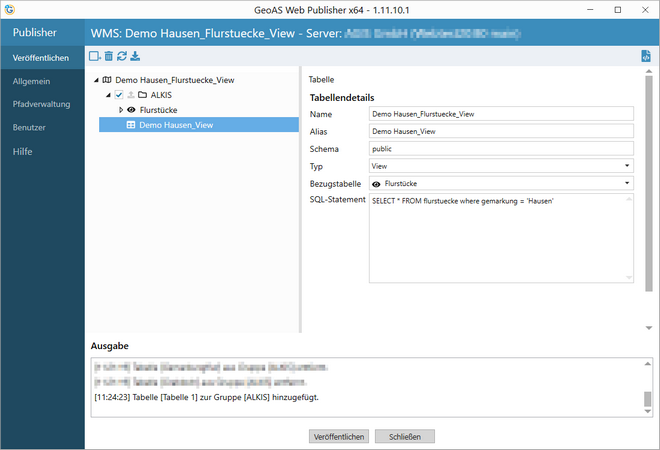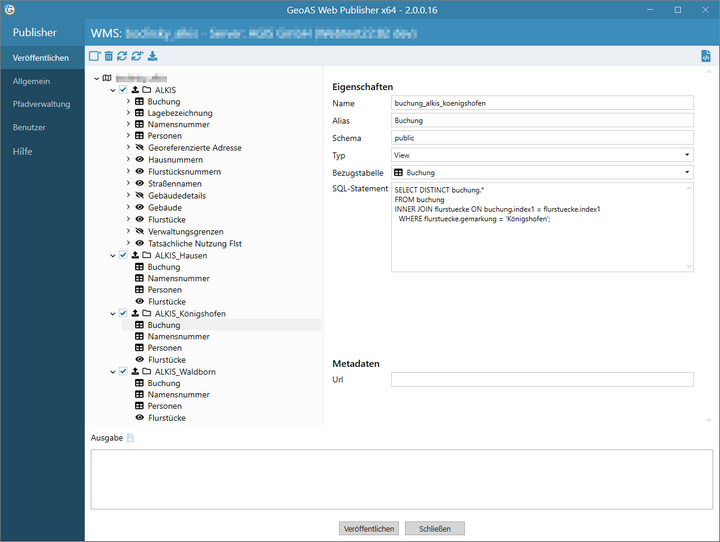Ziel
Es liegt ein Gesamtdatensatz vor, von dem Unterdatensätze erstellt/gefiltert werden sollen, um eine getrennte Anzeige und Suchen im Portal zu ermöglichen. So können bspw. im GeoAS Web Management verschiedene Unterdatensätze in verschiedene Datengruppen konfiguriert und unterschiedlichen Nutzergruppen zugänglich gemacht werden.
Voraussetzungen
Der Gesamtdatensatz hat ein Attributfeld, über das Unterdatensätze gefiltert werden können. Bspw.: Das Feld Gemarkung in einer Flurstückstabelle oder das Feld Art in einer Inventartabelle.
Vorgehen
Vorgehensweise, um einen View für Flurstücke zu erzeugen:
1.Starten Sie den GeoAS Web Publisher und öffnen Sie Ihre vorhandene ALKIS-Konfigurationsdatei. Alternativ erstellen Sie eine neue Konfigurationsdatei mit entsprechendem Namen und gleichen Sie die Daten mit GeoAS Project/MapInfo Pro ab, wo die benötigte Datengruppe geöffnet sein sollte. Die Haupttabelle (Bezugstabelle) muss anschließend in der Konfiguration vorhanden sein.
2.Selektieren Sie die Datengruppe und erstellen Sie mit Hilfe der Schaltfläche Gruppe/Tabelle/Spalten hinzufügen  eine neue Tabelle für die ALKIS-Gruppe. Dabei öffnet sich ein Dialog, der mit "Abbrechen" direkt wieder geschlossen wird.
eine neue Tabelle für die ALKIS-Gruppe. Dabei öffnet sich ein Dialog, der mit "Abbrechen" direkt wieder geschlossen wird.
3.Für die erzeugte Tabelle 1 vergeben Sie einen Namen und einen Alias.
 Hinweis |
•Keine Bindestriche verwenden. •Leerzeichen und Unterstriche sind erlaubt. •Aliasnamen dürfen Umlaute enthalten. |
4.Für die erzeugte Tabelle 1 setzen Sie unter Tabellendetails den Typ auf View.
5.Wählen Sie als Bezugstabelle die Haupttabelle aus, in diesem Fall die Flurstücke (alle in der Publisher-Konfigurationsdatei vorhandenen Tabellen werden hier angeboten).
6.Tragen Sie den Select für den View ins Feld SQL-Statement ein.
7.Wiederholen Sie die Schritte 2-6, um weitere Views zu definieren.
8.Prüfen Sie, ob die ausgewählte Datenbank der Haupttabelle korrekt ist und klicken Sie auf Veröffentlichen.
Ergebnis: Die Haupttabelle und die definierten Views sind veröffentlicht. Sie werden im GeoAS Web Management wie ein Layer/eine Tabelle behandelt und können einem Portal als Ebene hinzugefügt werden. Für Views konfigurierte Suchen/Maptips beziehen sich ausschließlich auf den Unterdatensatz und nicht auf die Haupttabelle.
 Hinweis |
•Der GeoAS Web Publisher übernimmt den Stil der Bezugstabelle und verwendet diesen in der *.map-Datei auch für den View. |
Alternatives Vorgehen
In GeoAS Project/MapInfo Pro können per SQL-Auswahl oder MapBasic-Befehlen Abfragen (Query's) erzeugt und bspw. per GeoAS-Makros speicher- bzw. abrufbar gemacht werden.
•Fügen Sie eine solche Abfrage (Query) dem GeoAS Project/MapInfo Pro-Kartenfenster hinzu und gleichen Sie die Daten im Publisher ab.
•Die Abfrage (Query) taucht anschließend als View im Publisher auf, die Bezugstabelle und das SQL-Statement werden derzeit aber noch nicht automatisch ausgelesen und müssen nochmals manuell ausgewählt/eingegeben werden.
•Die für die Abfrage im Kartenfenster definierten Stile (entweder der physische Stil oder Stil überschreiben oder eine thematische Karte) werden beim Abgleich berücksichtigt, entsprechend ausgelesen und im Web verwendet.
Vorgehensweise ALKIS-Views inkl. verknüpfte Tabellen des ALKIS-Datenmodells
Unterschiede zum oben beschrieben Vorgehen:
•Erstellen Sie pro Gemarkung eine Gruppe im Publisher, indem Sie die WMS-EIgenschaften selektieren und die Schaltfläche Gruppe/Tabelle/Spalten hinzufügen  klicken. Nennen Sie diese Gruppen ALKIS_Gemarkungsname.
klicken. Nennen Sie diese Gruppen ALKIS_Gemarkungsname.
•Fügen Sie in diese Gruppen jeweils 4 Tabellen manuell hinzu und wechseln den Typ auf View.
•Als Bezugstabelle wählen Sie jeweils die Tabellen Flurstücke, Buchung, Namensnummer und Personen.
•Belassen Sie die vom Publisher nach der Auswahl der Bezugstabelle automatisch vergebenen Tabellennamen nach dem Schema flurstuecke_alkis_gemarkungsname.
•Belassen Sie die vom Publisher nach der Auswahl der Bezugstabelle automatisch vergebenen Alias-Namen der Tabellen (Flurstücke, Buchung, Namensnummer und Personen). Diese Namen (ohne Gemarkungsnamen) sind wichtig, weil diese erkannt werden und damit automatisch die Verknüpfungen zwischen den Tabellen beim Publishen angelegt werden.
•Tragen Sie in den SQL-Statements folgende Selects ein (jeweils immer die Gemarkungsnamen anpassen):
oFür den View Flurstücke: SELECT * FROM flurstuecke WHERE flurstuecke.gemarkung = 'Königshofen';
oFür den View Buchung: SELECT DISTINCT buchung.* FROM buchung INNER JOIN flurstuecke ON buchung.index1 = flurstuecke.index1 WHERE flurstuecke.gemarkung = 'Königshofen';
oFür den View Namensnummer: SELECT DISTINCT namensnummer.* FROM namensnummer INNER JOIN buchung ON namensnummer.index0 = buchung.index0 INNER JOIN flurstuecke ON buchung.index1 = flurstuecke.index1 WHERE flurstuecke.gemarkung = 'Königshofen';
oFür den View Personen: SELECT DISTINCT personen.* FROM personen INNER JOIN namensnummer ON namensnummer.personenid = personen.personenid INNER JOIN buchung ON namensnummer.index0 = buchung.index0 INNER JOIN flurstuecke ON buchung.index1 = flurstuecke.index1 WHERE flurstuecke.gemarkung = 'Königshofen';
•Nach dem Veröffentlichen gibt es im GeoAS Web Management im Bereich Daten eine Datenbankverbindung pro im Publisher eingerichteter Gruppe, zu denen jeweils die ALKIS-Verknüpfungen automatisch eingerichtet wurden.
•Erstellen Sie in Ihrem Portal pro Gemarkung eine Datengruppe und fügen Sie den jeweiligen Flurstücks-View hinzu. Vergeben Sie ggf. pro Datengruppe unterschiedliche Zugangsberechtigungen.
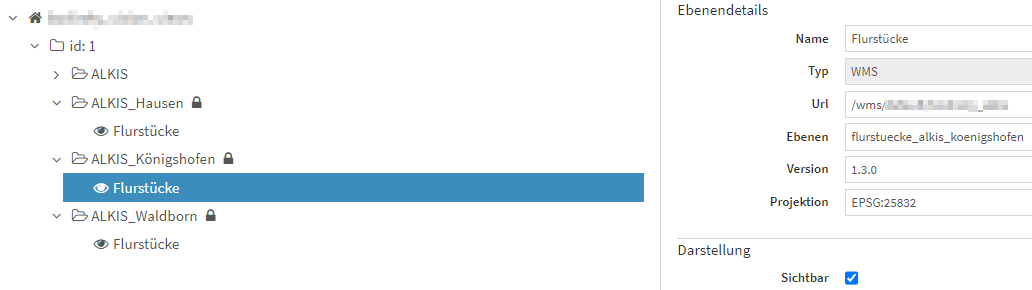
•Unter Suchen/Maptip erscheinen anschließend die Maptips für die Flurstücke und die verknüpften Tabellen, die konfiguriert und somit im Portal verfügbar gemacht werden können.
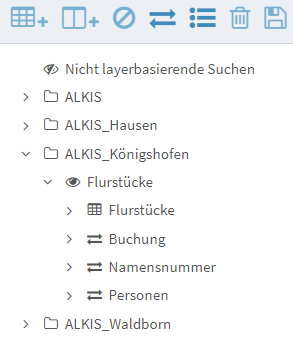
•Alle Unterkarteikarten und Suchen werden immer nur Ergebnisse innerhalb der jeweiligen Views liefern.
 Hinweis |
•Views können derzeit nur beim Publishen auf PostgreSQL-Datenbanken erzeugt werden. |